7.4.1 Формирование списка действий периодического поручения
Список действий формируется в левой части формы периодического поручения (см. Рисунок 7.47). Управление списком действий осуществляется с помощью кнопок управления списком, расположенных над списком (Таблица 11).
Таблица 11. Кнопки управления списком действий периодического поручения
| Изображение кнопки | Название | Описание |
| «Создать» | Открывает форму создания нового действия. | |
| «Изменить» | Открывает выбранное действие для просмотра и редактирования. | |
| «Удалить» | Удаляет выбранное в списке действие. |
Для создания нового действия в периодическом поручении необходимо нажать кнопку ![]() над списком действий. На экране появится форма создания нового действия по запуску поручения (Рисунок 7.50).
над списком действий. На экране появится форма создания нового действия по запуску поручения (Рисунок 7.50).
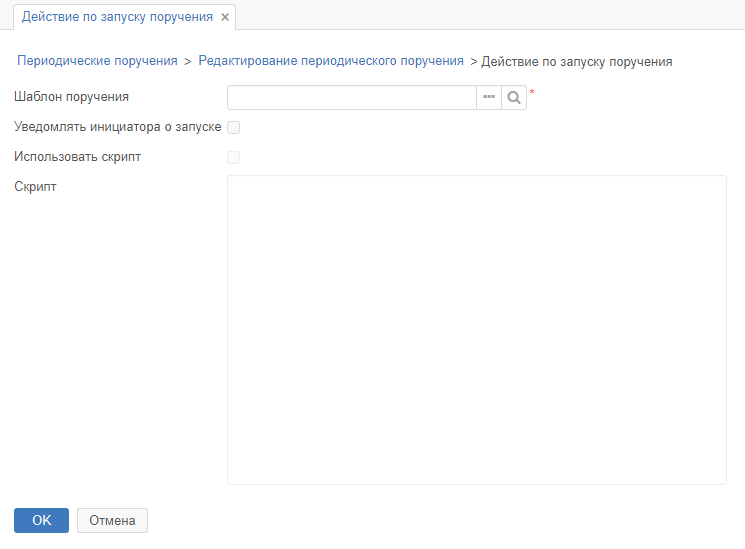
Рисунок 7.50. Форма создания нового действия периодического поручения
В форме нужно нажать кнопку ![]() и указать шаблон поручения, на основе которого будет создаваться поручение (Рисунок 7.51) и нажать кнопку
и указать шаблон поручения, на основе которого будет создаваться поручение (Рисунок 7.51) и нажать кнопку ![]() .
.
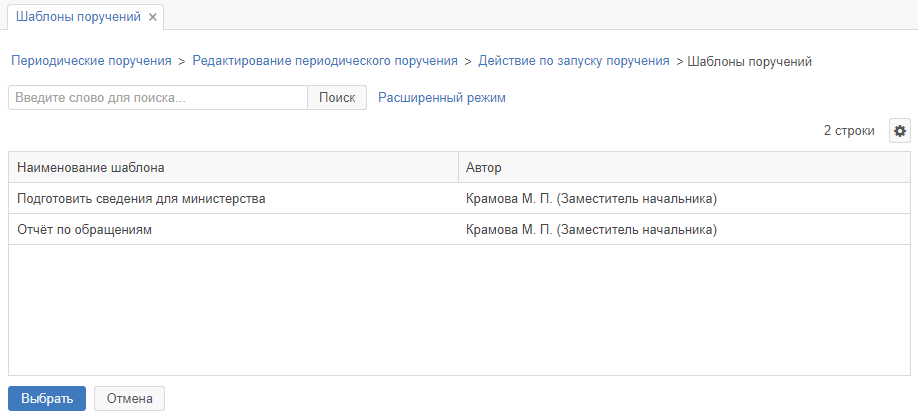
Рисунок 7.51. Список шаблонов поручений
Примечание: Для создания нового действия могут использоваться шаблоны, в которых указан как минимум один исполнитель. Если в выбранном шаблоне не указан исполнитель, то при завершении создания нового действия появится соответствующее сообщение (Рисунок 7.52).
![]()
Рисунок 7.52. Сообщение с требованиями к шаблону поручения
Для информирования инициатора о формируемых автоматически поручениях необходимо установить маркер в поле «Уведомлять инициатора о запуске» (Рисунок 7.53).
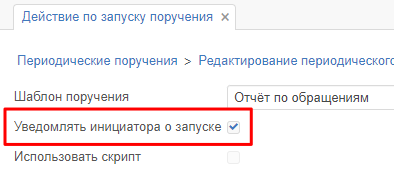
Рисунок 7.53. Включение информирования инициатора о создаваемых поручениях
Для завершения создания нового действия необходимо нажать кнопку ![]() . В результате в списке действий периодического поручения появится новое действие (Рисунок 7.54).
. В результате в списке действий периодического поручения появится новое действие (Рисунок 7.54).
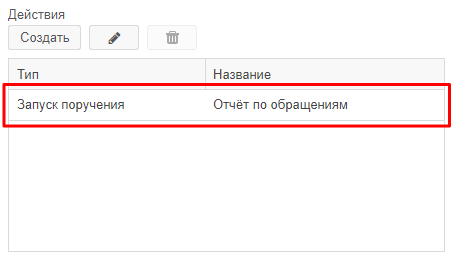
Рисунок 7.54. Новое действие в списке действий
Периодическое поручение может содержать несколько действий, созданных с использованием разных шаблонов поручений. Для изменения списка действий следует воспользоваться кнопками управления списком действий периодического поручения (Таблица 11).